چگونه مصرف پهنای باند را جلوگیری کنیم؟
فهرست مطالب
بسته های ماهانه اینترنت دارای محدودیت هستندو اگر آپدیت خودکار ویندوز شما روشن باشد می تواند بسته چندماهه شما را در عرض یک هفته تمام کند. به همین جهت گروه فنی رایانه کمک امروز برای شما این مطلب را ارئه داده است تا با روش های چگونگی کنترل پهنای باند و مصرف اینترنت آشنا شوید. در ادامه مطلب بیشتر به این موضوع پرداختیم با ما همراه باشید.
همان طور که می دانید بعد از نسخه 10 ویندوز دیگر نسخه جدیدی طراحی نشده و فقط آپدیت های متعددی به طور منظم برای این سیستم عامل منتشر می شود. ویندوز 10 ابزاری به نام Data Usage دارد که به شما این امکان را می دهد که ببینید هر برنامه بر روی سیستم شما چقدر اینترنت مصرف می کند.
در منو Start وارد Setting سیستم خود شوید و بعد گزینه Network & Internet را انتخاب کنید.
حال وارد Usage Data شوید ، نموداری برای شما نمایش داده می شود به شما نشان می دهد چه مقدار از اینترنت خود استفاده می کنید.
اگر می خواهید اطلاعات دقیق تری را مشاهده کنید گزینه Usage Details را انتخاب کنید. در اینجا لیستی از برنامه هایی که بیشترین حجم اینترنت را مصرف کرده اند را نمایش می دهد.
جلوگیری از مصرف مخفیانه اینترنت
در ویندوز 10 معمولا بدون اینکه به شما اطلاع دهد به صورت خودکار آپدیت ها را دانلود و نصب می کند. ممکن است این بروز رسانی ها حجم بالایی داشته باشند. اما جای هیچ نگرانی نیست می توان از این آپدیت ها جلوگیری کرد.
شما می توانید سیستم عاملی که از آن استفاده می کنید را به عنوان شبکه WiFi خانگی تنظیم کنید تا آپدیت ها به طور خودکار انجام نشوند و به جای آن از آپدیت دستی استفاده کنید و یا کامپیوتر خود را به شبکه WiFi دیگری که به طور مداوم از آن استفاده نمی کنید وصل کنید.
برای این تنظیمات وارد Setting سیستم خود شوید و بعد Network & Internet را انتخاب کنید ، سپس گزینه WiFi را انتخاب کنید. حال بر روی Advanced Options کلیک کنید.
گزینه Set as Metered Connection را فعال کنید.
این گزینه فقط برای WiFi که در حال حاضر به آن متصل است کار میکند. زمانی که به شبکه WiFi دیگری وصل شوید آپدیت خودکار انجام می دهد. برای تنظیم شبکه WiFi دیگر ، باید به آن متصل شوید و دوباره مراحل بالا را طی کنید.
جلوگیری از مصرف حجم اینترنت
به صورت پیش فرض ویندوز ویندوز 10 از اینترنتی که به آن متصل شده اید استفاده می کند تا آپدیت های لازم را برای ویندوز و برنامه ها انجام دهد و از یک سیستم بیت تورنت برای توزیع بروزرسانی استفاده می کند.
برخلاف کلاینت بیت تورنت، ویندوز این کار را در بک گراند انجام می دهد بدون اینکه به شما پیغامی دهد.
برای جلوگیری از آپلود خودکار باید وارد setting شوید و بعد گزینه Update & Security را انتخاب کنید .
حال در قسمت Windows Update بر روی advanced Option کلیک کنید.
حال Choose How Updates are Delivered را انتخاب کنید و این گزینه را به PCs on My Local Network تنظیم کنید و یا آن را غیرفعال کنید.
قطع کردن اینترنت در ویندوز 10
برای جلوگیری از آپدیت خودکار ویندوز 10 از قسمت Windows Store ، برنامه Store را باز کنید.
وارد Setting شوید و گزینه Update Apps Automatically را غیر فعال کنید. شما هنوز هم می توانید به صورت دستی ویندوز را آپدیت کنید اما به طور خودکار آپدیت دانلود نمی شود. اگر هیچ برنامه ای را از Store نصب نکرده باشید می توانید از این روش استفاده کنید زیرا اکثر برنامه ها از Widows Store آپدیت می شوند.
مرورگر های وب مقدار زیادی از حجم اینترنت را به خود اختصاص می دهند به همین منظور افزونه Data Saver گوگل کروم را نصب کنید تا بتوانید حجم مصرفی اینترنت خود را کنترل کنید.
معرفی برنامه های کنترل مصرف زیاد پهنای باند
-
NetBalancer:
NetBalancer یک ابزار بسیار قدرتمند برای کنترل ترافیک شبکه است. با استفاده از این برنامه می توانید آداپتور های مختلف شبکه و فرآیند ها و سرویس های سیستم مشاهده کنید. در این برنامه امکان این را دارید به طور همزمان LANو اتصالات WiFi را برای هر دو پروتکل IPV4 و IPV6 نظارت کنید.
-
Net Guard:
Net Guard برنامه ای رایگان است شامل قابلیت های قدرتمندی برای مشاهده ترافیک و پهنای باند است و به شما این امکان را می دهد تا پهنای باند شبکه خود را حفظ کنید و یک سری محدودیت هایی ایجاد کنید تا برنامه هایی که پهنای باند زیادی مصرف می کنند را کنترل کنید.
-
Bandwidth Monitor:
Bandwidth Monitor برنامه ای رایگان برای مشاهده مصرف پهنای باند می باشدو این برنامه مجموعه ای از ویژگی های جالب می باشد. این برنامه سرعت و پهنای باند شبکه شما را مانند برنامه های بالا دنبال می کند ولی فرآیندها و سرویس ها را نظارت نمیکند.
Bandwidth Monitor منابع کمی را استفاده می کند و از کانکشن های متعدد و آداپتور های شبکه مختلف پشتیبانی می کنند.
-
NetTraffic:
یکی از ساده ترین برنامه هایی که امکان کنترل پهنای باند را در اختیار شما قرار می دهد برنامه NetTraffic است. از قابلیت های این برنامه ردیابی پهنای باند مصرفی توسط آداپتور شبکه و اتصالاتی مثل LAN و WiFi می باشد اما برنامه ها و سرویس ها و حتی پهنای باند شبکه های عمومی را دریابی نمیکند.
-
NetworkUsageView:
این برنامه به شما کمک می کند تا کاربرانی که اینترنت زیادی در شبکه را استفاده می کنند را کنترل کنید و اطلاعات کاملی را در مورد میزان حجم مصرفی برنامه ها و سرویس ها را نشان می دهد.
برنامه NetworkUsageView می تواند ابزارهای مخرب را پیدا کند و اطلاعات خود را در فرمت CSV اکسپورت کنید.
قطع دسترسی برنامه ها
برای رفع مشکل مصرف ترافیک لازم است دسترسی برنامه ها را قطع کنید برای ایت کار ابتدا وارد Control Panel شوید و گزینه System and Security را انتخاب کنید.
قسمت Windows Firewall را بازکنید و وارد سربرگ Exceptions شوید و برنامه ای که می خواهید دسترسی آن را از اینترنت قطع کنید انتخب کرده و خارح کنید، سپس OK را کلیک کنید.
غیرفعال کردن کانکشن های خاص
برای غیر فعال کردن کانکشن و جلوگیری از مصرف حجم اینترنت وارد Control Panel شویدو
گزینه Network and Sharing Center را باز کنید و روی کانکشن کلیک کنید و دکمه Disable را غیرفعال کنید.
کلید ویندوز و R را با هم فشار دهید و دستور mmc compmgmt.msc را تایپ و اینتر کنید.
در پنجره باز شده از سمت چپ گزینه Device Manager را کلیک کنید. Network Adapters را کلیک کنید و روی درایو مورد نظر خود کلیک راست کنید و Disable را کلیک کنید، سیستم خود را ریستارت کنید و مراحل بالا را تکرار کنید اما این بار به جای Disable گزینه Enable را انتخاب کنید.
همچنین با تنظیم یک پروکسی جعلی می توانید از دسترسی به اینترنت در ویندوز جلوگیری کنید. به کنترل پنل بروید و Internet Options را انتخاب کنید، به سربرگ Connections بروید و LAN settings را انتخاب کنید. حالا گزینه Automatically detect settings را غیرفعال کنید و پروکسی سروری که وجود ندارد را وارد کنید.
-
Internet Toggle
استفاده از برنامه های Internet Toggle می تواند کاربردی باشد، وقتی که برنامه را نصب می کنید می توانید روی آیکن کانکشن اینترنت کلیک راست کنید و کانکشن را غیر فعال کنید و هر موقع که می خواهید باز هم روی آن کلیک راست کنید و کانکشن را فعال کنید.
جهت رفع مشکلات رایانه و حل مشکلات تلفن همراه خود کافیست با کارشناسان مجرب رایانه کمک تماس گرفته و به صورت شبانه روزی از خدمات غیر حضوری رایانه کمک بهره مند شوید.
شماره های تماس از سراسر کشور:
9099071540 (تلفن ثابت)
021-7129 ( تلفن ثابت و همراه)

چقدر این مطلب مفید بود ؟
یک ستاره پنج ستاره
میانگین رتبه 0 / 5. تعداد امتیازات 0
تا کنون امتیازی ثبت نشده است . (اولین نفر باشید)


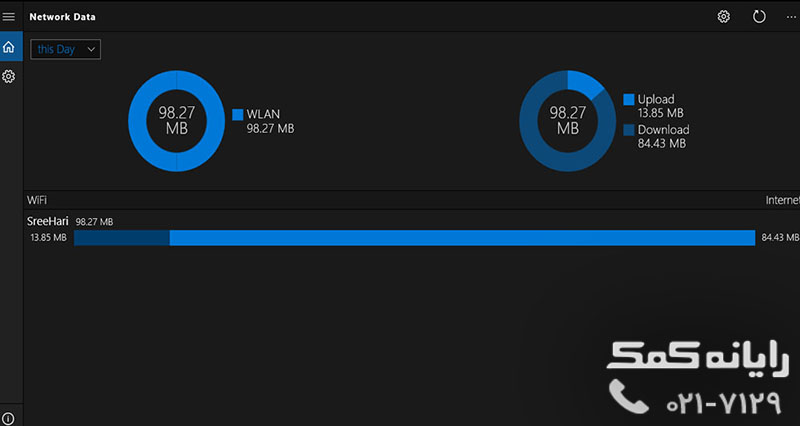
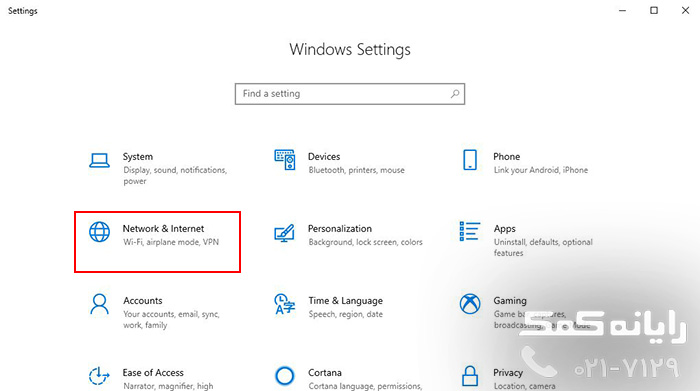
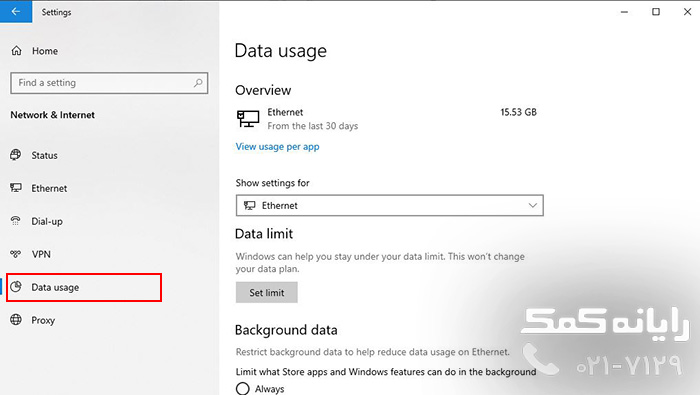

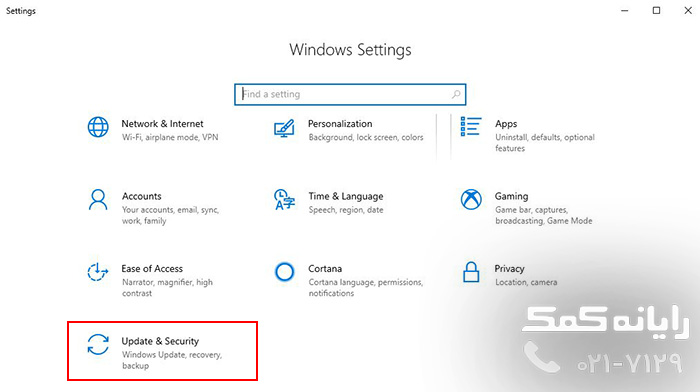
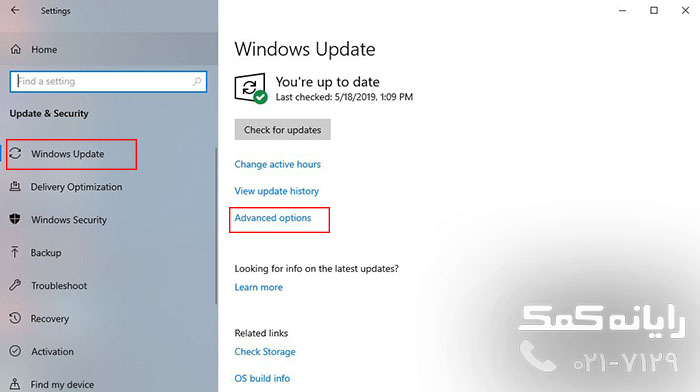
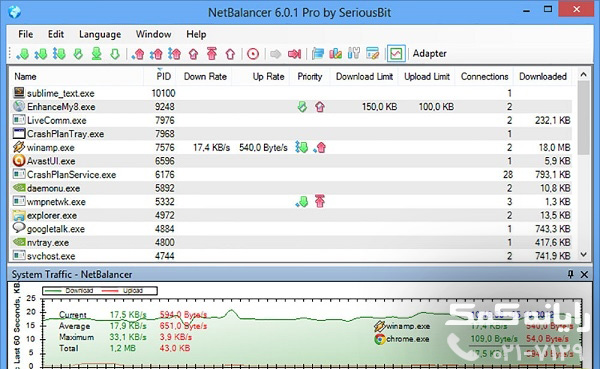
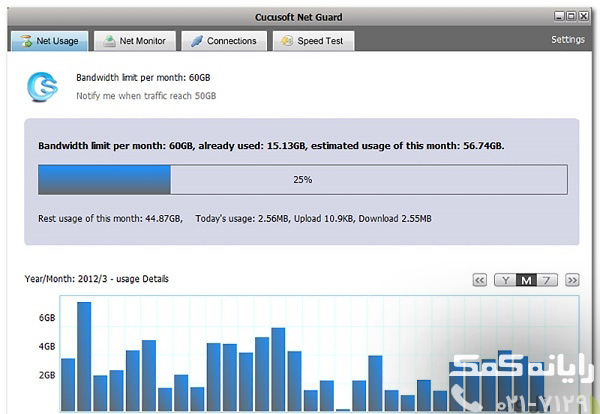
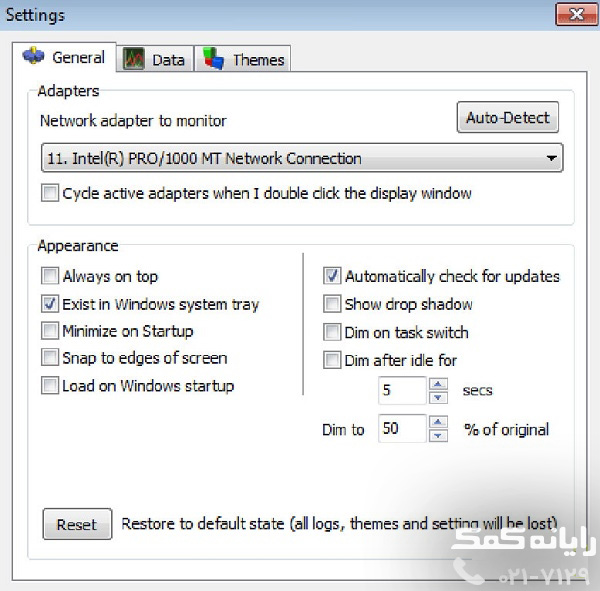

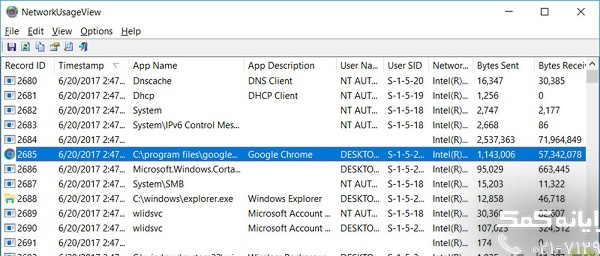
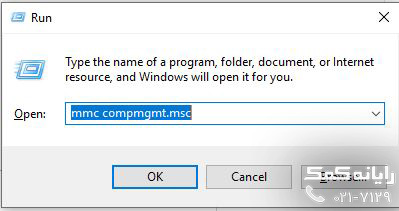


 دانگل (Dongle) چیست؟|آموزش_کامپیوتر_رایانه_کمک
دانگل (Dongle) چیست؟|آموزش_کامپیوتر_رایانه_کمک